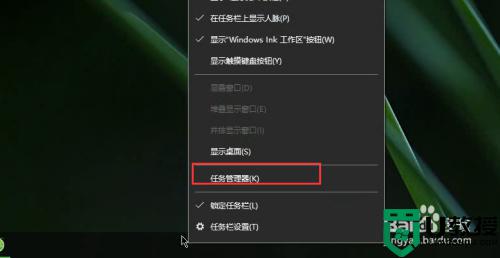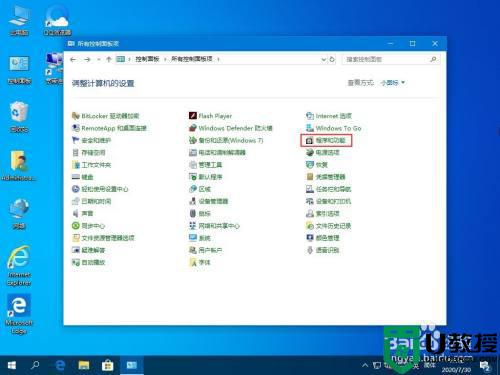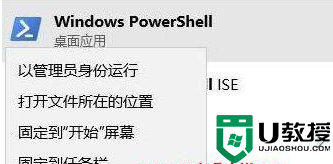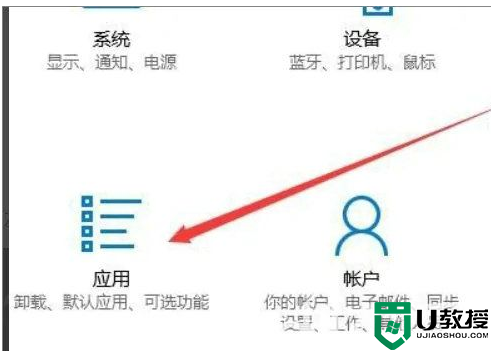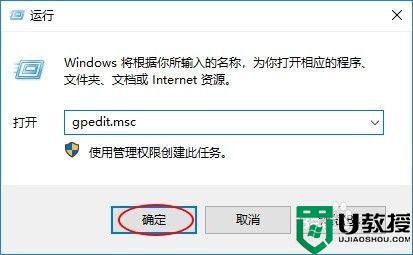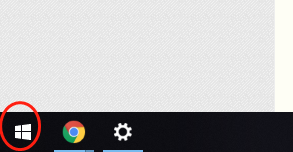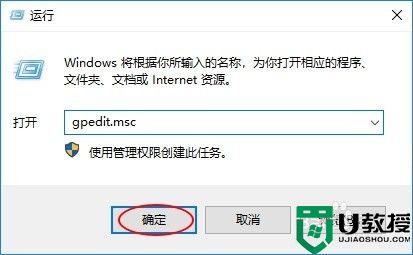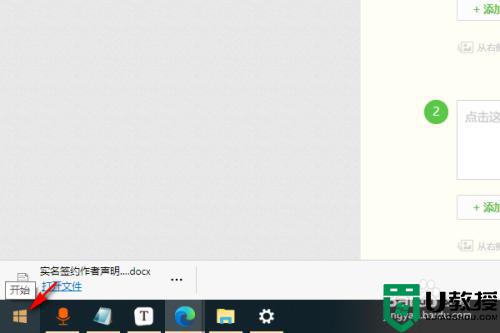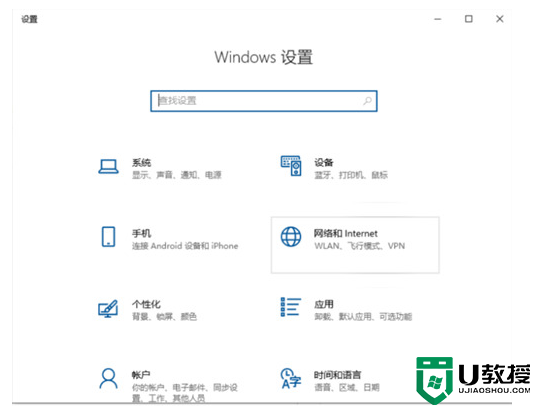禁用win10自带的xbox服务的步骤 怎么关闭win10自带xbox
时间:2021-10-05作者:huige
在win10系统中自带有xbox服务,这个是很受玩家们喜欢的一个游戏平台,不过并不是所有的人都需要它,那么如果不喜欢的话,要怎样关闭自带win10自带xbox呢?其实操作方法并不会难,今天小编给大家分享一下禁用win10自带的xbox服务的步骤。
具体步骤如下:
1、右击“开始”;
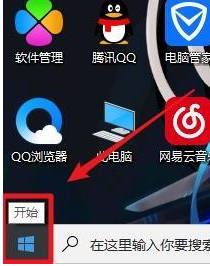
2、点击“设置”;
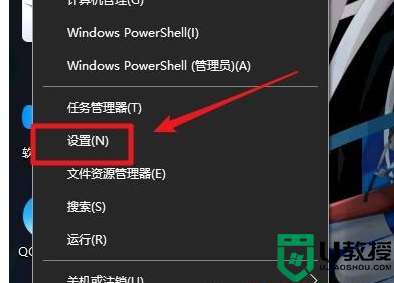
3、点击设置中的“游戏”;
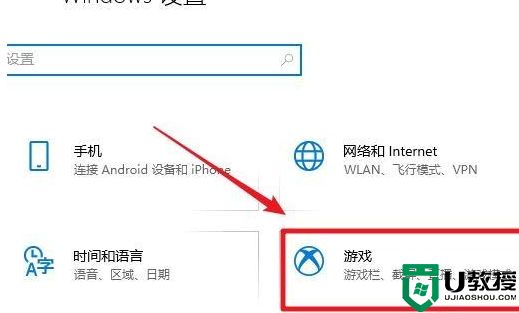
4、将“使用游戏栏录制游戏剪辑、屏幕截图和广播”关闭即可;
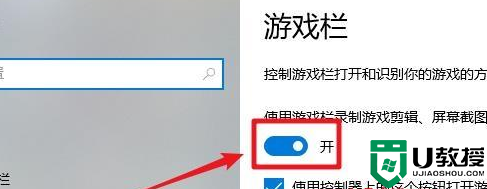
5、点击左侧“游戏模式”;
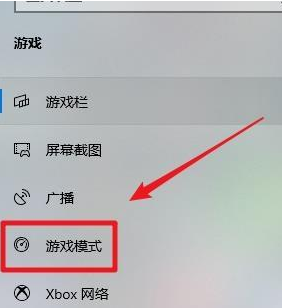
6、把开关关闭即可。
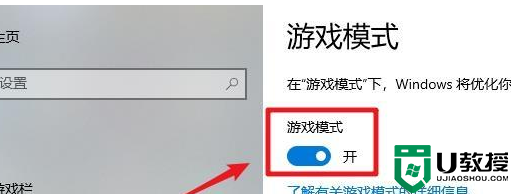
关于怎么关闭win10自带xbox的详细方法就给大家讲解到这边了,大家不妨可以学习上面的方法步骤来进行关闭吧, 希望可以帮助到大家。